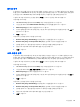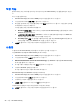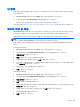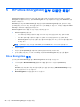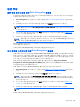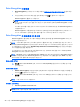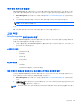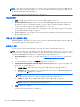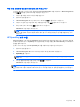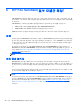Getting started with HP Client Security
내 정책
인증 정책과 등록 상태를 표시할 수 있습니다. 내 정책 페이지는 관리자 정책과 표준 사용자 정책 페이
지도 제공합니다.
1. HP Client Security 홈 페이지에서 Gear(기어) 아이콘을 클릭하거나 누릅니다.
2. 고급 설정 페이지에서 My Policies(내 정책)를 클릭하거나 누릅니다.
현재 로그온한 사용자에 대해 시행된 로그온과 세션 정책이 표시됩니다.
내 정책 페이지는
25페이지의관리자 정책 및 25페이지의표준 사용자 정책에 대한 링크도 제공합니다.
데이터 백업 및 복원
HP Client Security 데이터를 정기적으로 백업하는 것이 좋습니다. 백업 빈도는 데이터 변경 주기에 따
라 다릅니다. 예를 들어, 새 로그온을 매일 추가하는 경우 데이터를 일 단위로 백업해야 합니다.
백업은 컴퓨터 간의 마이그레이션에도 사용할 수 있으며 이를 가져오기/내보내기라고 합니다.
참고: 이 기능으로는 Password Manager 만 백업됩니다. Drive Encryption 에는 독립형 백업 방법이
있습니다. Device Access Manager 및 지문 인증 정보는 백업되지 않습니다.
백업 파일에서 데이터를 복원하려면 백업된 데이터를 받을 컴퓨터에 HP Client Security 를 설치해야
합니다.
데이터를 백업하려면:
1. HP Client Security 홈 페이지에서 Gear(기어) 아이콘을 클릭하거나 누릅니다.
2. 고급 설정 페이지에서 Administrator Policies(관리자 정책)를 클릭하거나 누릅니다.
3. 백업 및 복원을 클릭하거나 누릅니다.
4. 백업을 클릭하거나 누른 다음 ID 를 확인합니다.
5. 백업에 포함하려는 모듈을 선택한 후 다음을 클릭하거나 누릅니다.
6. 저장 파일의 이름을 입력합니다. 파일은 기본적으로 문서 폴더에 저장됩니다
. 다른 위치를 지정하
려면 찾아보기 를 클릭하거나 누릅니다.
7. 파일을 보호하려면 암호를 입력하고 확인합니다.
8. 저장을 클릭하거나 누릅니다.
데이터를 복원하려면:
1. HP Client Security 홈 페이지에서 Gear(기어) 아이콘을 클릭하거나 누릅니다.
2. 고급 설정 페이지에서 Administrator Policies(관리자 정책)를 클릭하거나 누릅니다.
3. 백업 및 복원을 클릭하거나 누릅니다.
4. 복원을 선택한 다음 ID 를 확인합니다.
5. 이전에
만든 저장 파일을 선택합니다. 제공된 필드에 경로를 입력합니다. 다른 위치를 지정하려면
찾아보기 를 클릭하거나 누릅니다.
6. 파일을 보호하는 데 사용되는 암호를 입력한 후 다음을 클릭하거나 누릅니다.
7. 데이터를 복원할 모듈을 선택합니다.
8. 복원을 클릭하거나 누릅니다.
내 정책 27